Hoe gefilterde rijen in excel te verwijderen (met voorbeeld)
Vaak wilt u bepaalde rijen verwijderen nadat u ze in Excel heeft gefilterd.
Gelukkig is dit eenvoudig te doen en het volgende voorbeeld laat zien hoe u dit in de praktijk kunt doen.
Voorbeeld: gefilterde rijen verwijderen in Excel
Stel dat we de volgende dataset hebben met informatie over 10 basketbalspelers:
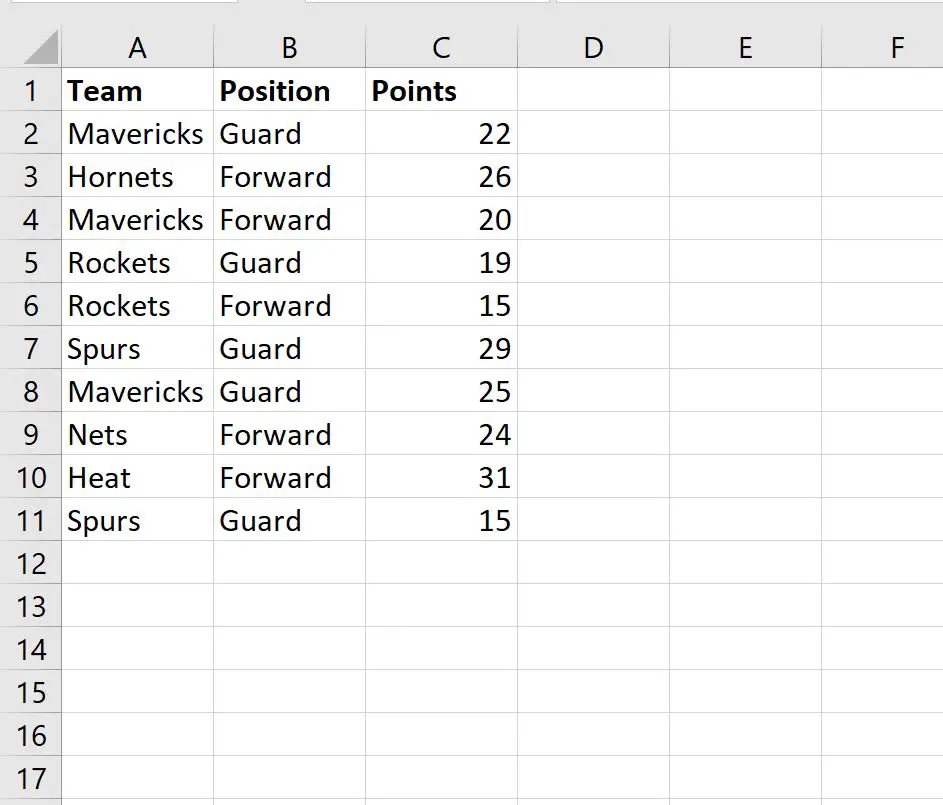
Stel dat we alle rijen willen verwijderen die ‚Bewaker‘ bevatten in de kolom Positie.
Ten eerste kunnen we een filter toepassen om alleen regels weer te geven die “Bewaking” bevatten.
Om dit te doen, klikt u op het tabblad Gegevens op het bovenste lint en klikt u vervolgens op de knop Filter :
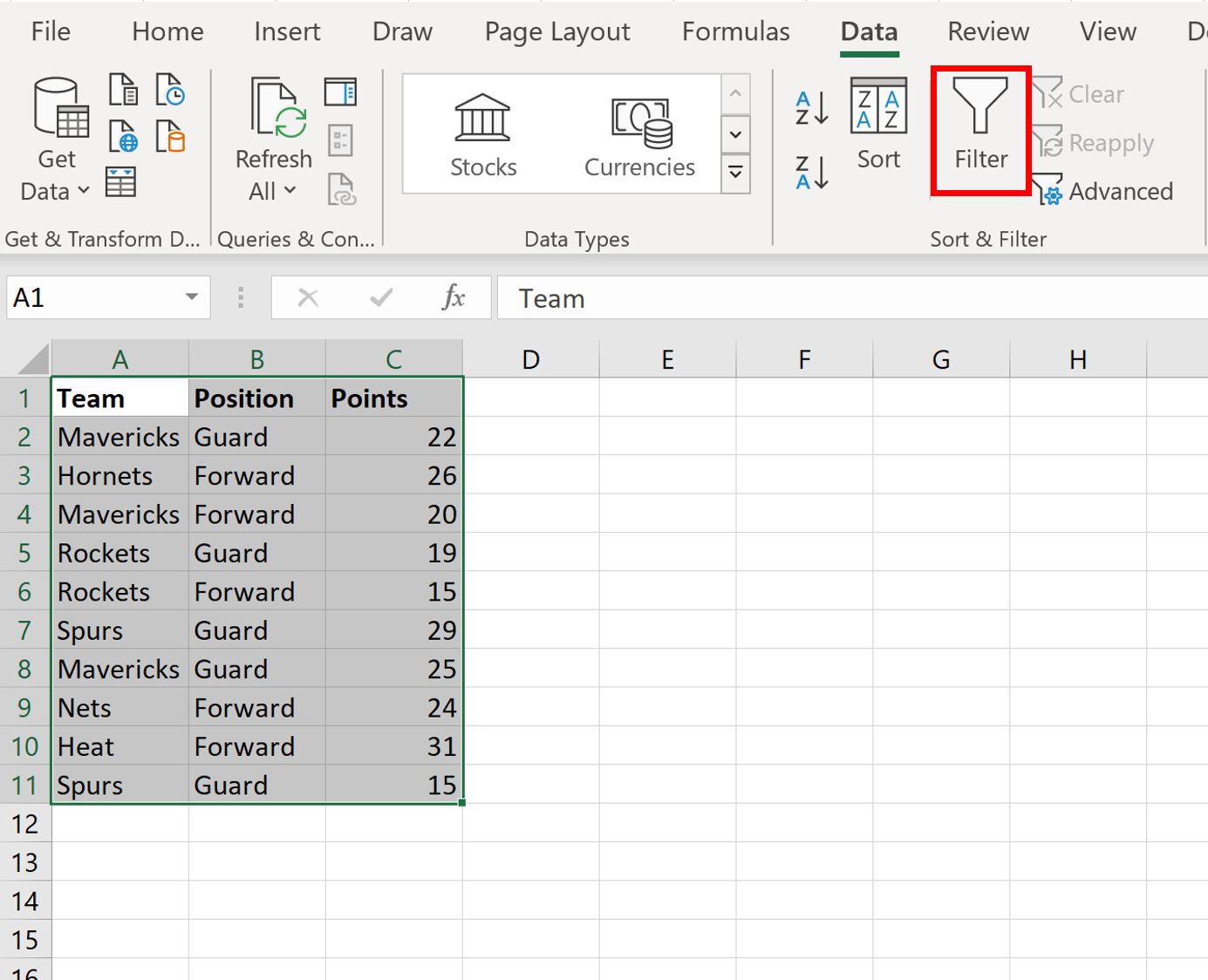
Klik vervolgens op de vervolgkeuzepijl naast Positie , vink het vakje naast Bewaker aan en klik vervolgens op OK :
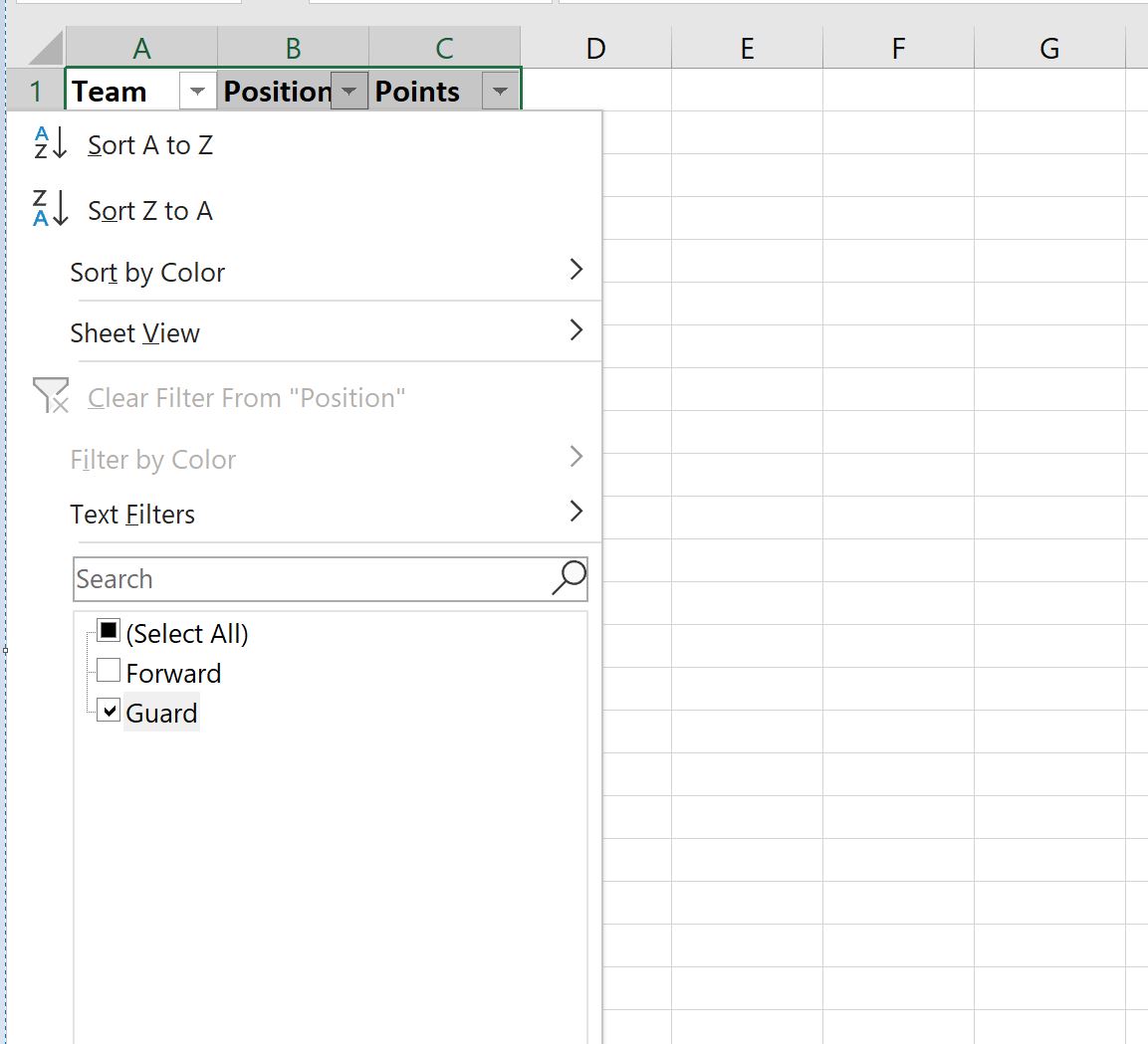
De gegevens worden automatisch gefilterd om alleen rijen weer te geven waarvan de kolom Positie ‚Bewaker‘ bevat:

Markeer vervolgens elk van de lijnen. Klik vervolgens met de rechtermuisknop op een rij en klik op Rij verwijderen in het vervolgkeuzemenu:
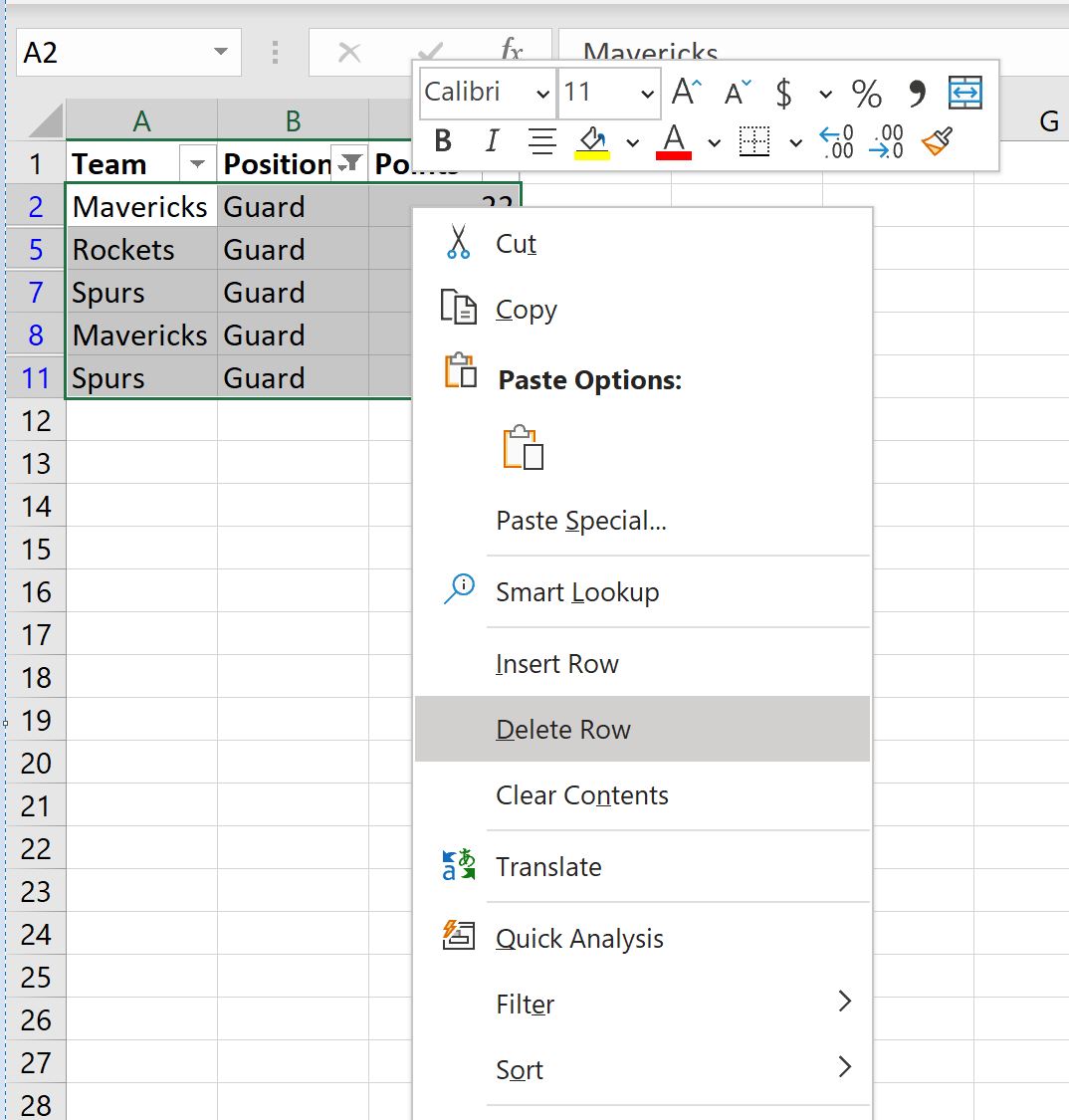
Alle zichtbare lijnen worden verwijderd.
Klik ten slotte nogmaals op de knop Filter om het filter uit te schakelen.
De enige resterende rijen zijn de rijen met ‘Vooruit’ in de kolom Positie :
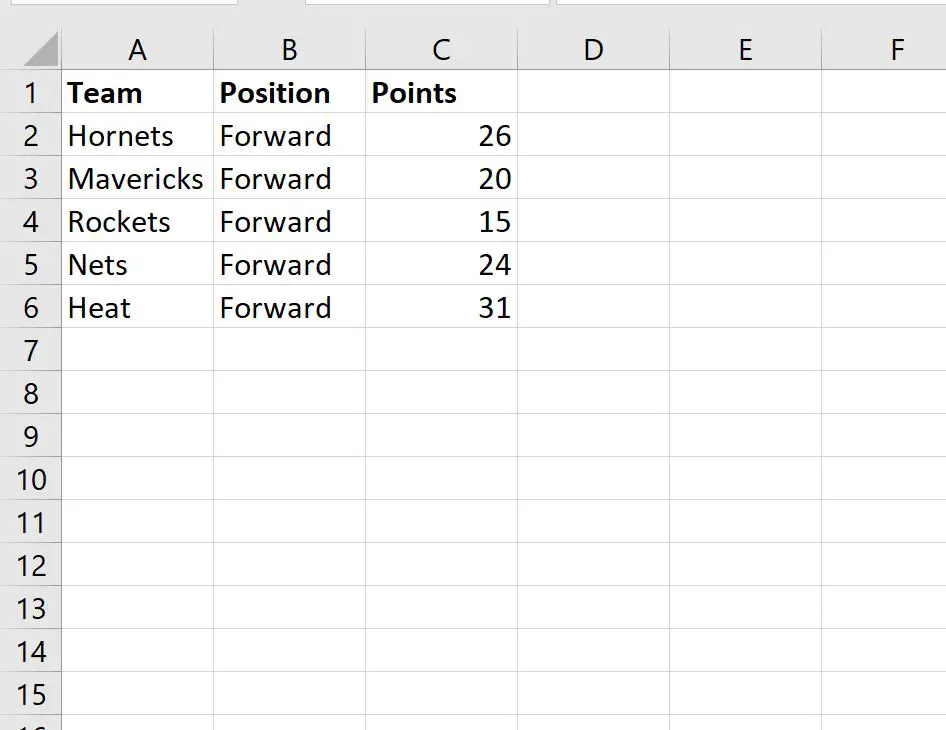
Aanvullende bronnen
In de volgende zelfstudies wordt uitgelegd hoe u andere veelvoorkomende taken in Excel kunt uitvoeren:
Hoe #N/A-waarden in Excel te vervangen
Hoe ontbrekende waarden in Excel te interpoleren
Hoe duplicaten te tellen in Excel